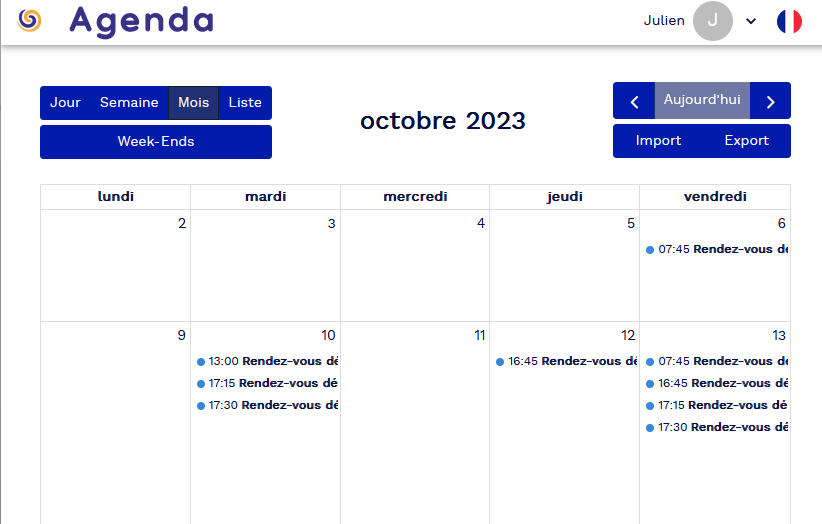# Administrer le sondage
## 1) Confirmer Refuser / Annuler un rendez-vous
Il est fortement conseillé de toujours confirmer un rendez-vous afin :
- que les utilisateurs reçoivent bien un confirmation par mail de la prise du rendez-vous,
- d'être sûr d'avoir bien noté le rendez-vous dans son agenda...
Les actions de Confirmation / Annulation se font à partir de l'écran de consultattion du sondage. Pour y accéder, depuis l'écran "Mes sondages", il suffit de cliquer sur le bouton
### Confirmer un rendez-vous
Lorsqu'un créneau est choisi, vous recevez un e-mail de notification :
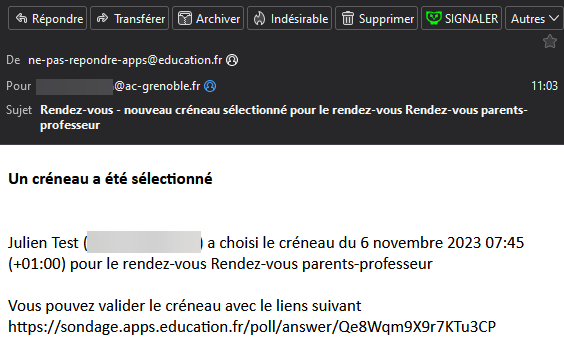
Pour confirmer le rendez-vous, vous pouvez alors utiliser présent dans le mail ou accéder au sondage via le lien :
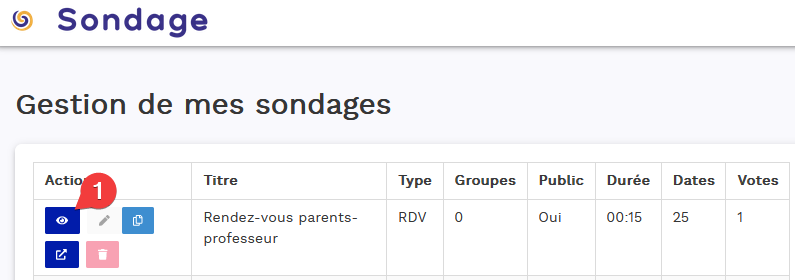
Vous accédez alors à l'écran du sondage (ce qui est un peu déroutant) et devez faire défiler la page jusqu'au bas de celle-ci, pour voir tous les rendez-vous :
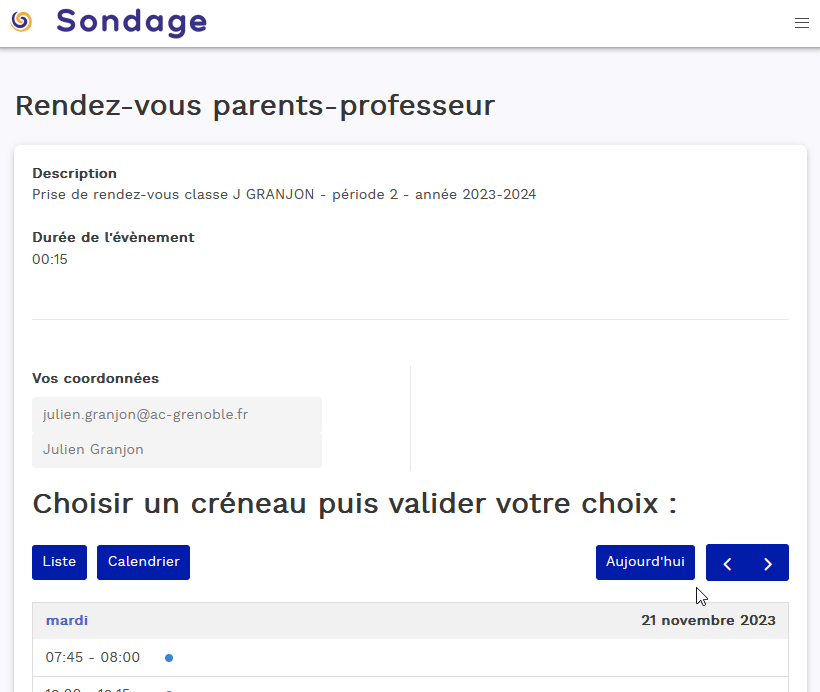
Vous pouvez alors valider le rendez-vous en cliquant sur le bouton Valider (1):
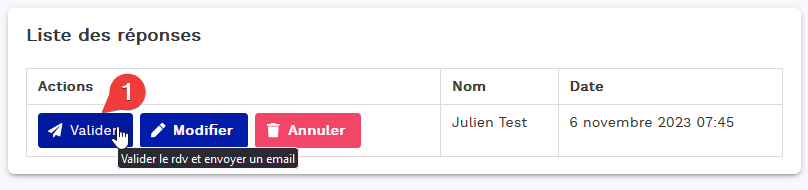
L'utilisateur reçoit alors un e-mail qui contient :
1. le rappel des informations concernant le rendez-vous,
2. une invitation au format .ics pour un ajout simplifié à son agenda électronique :
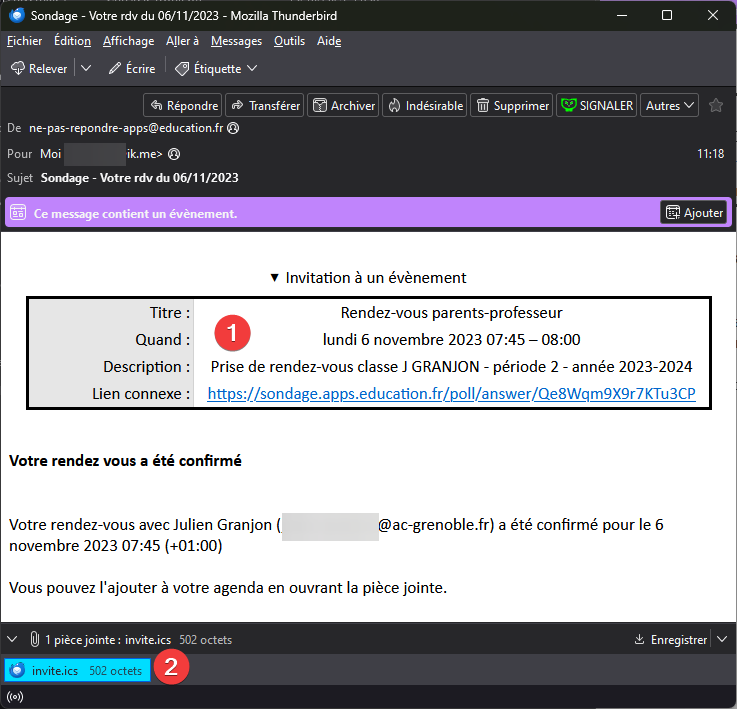
Dans la liste des réponses, le rendez-vous est marqué comme confirmé :
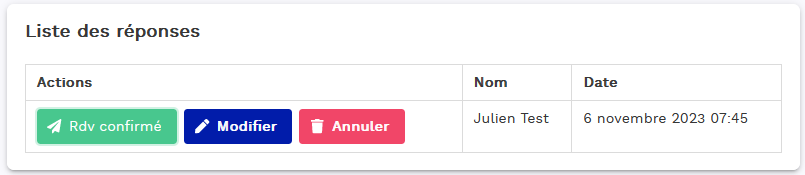
### Annuler un rendez-vous
L'annulation d'un rendez-vous se fait à partir de la liste des rendez-vous, en cliquant sur le bouton "Annuler" :
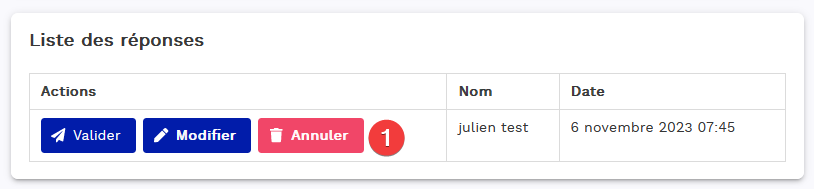
Un écran de saisie du motif d'annulaton s'affiche :
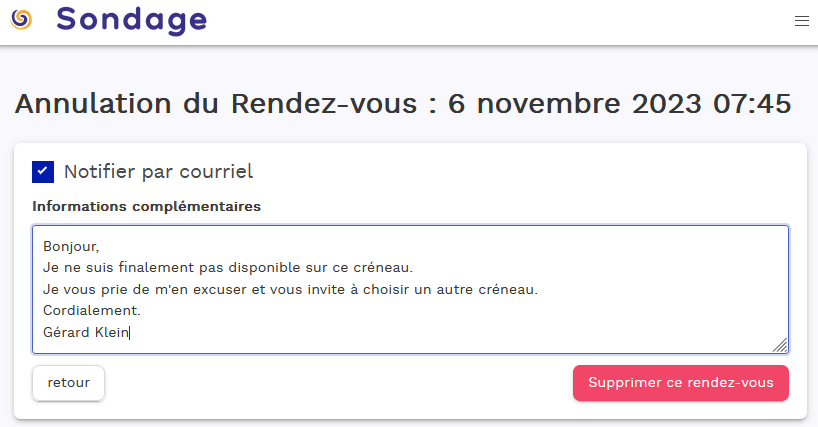
Il faut alors cliquer sur "Supprimer ce rendez-vous" pour qu'il soit effectivement supprimé.
L'utilisateur reçoit un mail d'information :
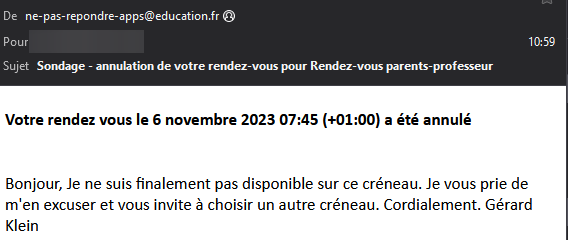
## 2) Modifier un sondage (description, ajout / suppression de dates)
### Sondage actif
A partir du moment où au moins un rendez-vous a été pris (1), il n'est plus possible de modifier un sondage (2) :
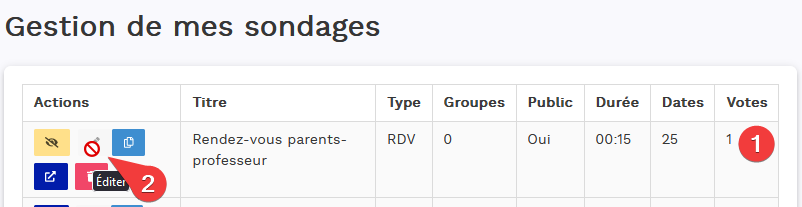
Le sondage peut par contre être modifié si tous les rendez-vous pris sont annulés.
### Sondage sans activité
Un sondage qui n'a jamais été modifié peut l'être.
Pour cela, il faut
1. Désactiver le sondage
2. Le modifier (on repasse alors par les mêmes écrans que lors de la création)
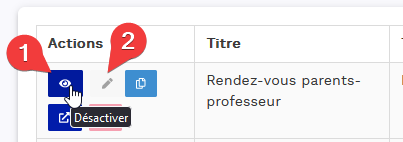
## 3) Ajouter les rendez-vous dans son agenda Convergence
Contrairement aux utilisateurs, le créateur d'un sondage ne reçoit pour l'instant pas de message avec un fichier .ics permettant d'ajouter rapidement le rendez-vous.
Il faut donc ajouter chaque rendez-vous à la main.
Une demande d'[évolution](https://gitlab.mim-libre.fr/alphabet/sondage/-/issues/120) de l'outil a été faite.
NB : le rendez-vous apparaît par contre dans l'application [Agenda](https://agenda.apps.education.fr/) du portail Apps.education.